一、查看是否已经有缓存设备
![图片[1]-直通NVME硬盘给群晖当存储,黑白群晖均适用【经典教程】-VUM星球](https://www.vumstar.com/wp-content/uploads/2024/01/20240122152013821-截屏2022-07-15-13.43.40-1024x594.png)
二、查看nvme设备信息
ls /dev/nvme*![图片[2]-直通NVME硬盘给群晖当存储,黑白群晖均适用【经典教程】-VUM星球](https://www.vumstar.com/wp-content/uploads/2024/01/20240122152100760-截屏2022-07-06-14.11.19-1-1024x664.png)
查看磁盘信息,如果是想查看第一个插口上的ssd,输入
fdisk -l /dev/nvme0n1查看第二个插口上的ssd,输入
fdisk -l /dev/nvme1n1![图片[3]-直通NVME硬盘给群晖当存储,黑白群晖均适用【经典教程】-VUM星球](https://www.vumstar.com/wp-content/uploads/2024/01/20240122152204526-截屏2022-07-15-13.55.20-1024x666.png)
三、创建分区
# 在第一块SSD上创建分区
synopartition --part /dev/nvme0n1 12
# 如果想在第二块SSD上创建分区
synopartition --part /dev/nvme1n1 12
# 回车
# 输入“Y”,确认![图片[4]-直通NVME硬盘给群晖当存储,黑白群晖均适用【经典教程】-VUM星球](https://www.vumstar.com/wp-content/uploads/2024/01/20240122152251746-截屏2022-07-15-14.33.26-1024x664.png)
四、查看创建的分区布局
查看第一块SSD的分区布局 容量最大的分区,则是我们要挂载的
fdisk -l /dev/nvme0n1查看第二块SSD的分区布局
fdisk -l /dev/nvme1n1![图片[5]-直通NVME硬盘给群晖当存储,黑白群晖均适用【经典教程】-VUM星球](https://www.vumstar.com/wp-content/uploads/2024/01/20240122152551609-截屏2022-07-15-14.45.08-1024x679.png)
五、创建磁盘阵列
创建“Basis”的阵列
cat /proc/mdstat![图片[6]-直通NVME硬盘给群晖当存储,黑白群晖均适用【经典教程】-VUM星球](https://www.vumstar.com/wp-content/uploads/2024/01/20240122152629119-截屏2022-07-15-14.47.25-1024x223.png)
md0是系统分区,而md1是系统交换。 当前的卷/存储池是从md2开始的,新创建的存储空间则为md里最大的数字+1
比如我这里面就是从md3开始
mdadm --create /dev/md3 --level=1 --raid-devices=1 --force /dev/nvme0n1p3mdadm --create /dev/md4 --level=1 --raid-devices=1 --force /dev/nvme1n1p3![图片[7]-直通NVME硬盘给群晖当存储,黑白群晖均适用【经典教程】-VUM星球](https://www.vumstar.com/wp-content/uploads/2024/01/20240122152715300-截屏2022-07-15-14.52.20-1024x734.png)
六、格式化ssd存储池为btrfs
mkfs.btrfs -f /dev/md3mkfs.btrfs -f /dev/md4题外话,如果想格式化ssd存储池为ext4(不建议,大部分人应该都会用到虚拟机,所以只能是btrfs)
mkfs.ext4 -F /dev/md3
mkfs.ext4 -F /dev/md4![图片[8]-直通NVME硬盘给群晖当存储,黑白群晖均适用【经典教程】-VUM星球](https://www.vumstar.com/wp-content/uploads/2024/01/20240122152800684-截屏2022-07-15-14.54.38-1024x722.png)
七、重启群晖即可
八、如果两个M2需要在一个存储池中,代码如下
mdadm --create /dev/md3 --level=1 --raid-devices=2 --force /dev/nvme0n1p3 /dev/nvme1n1p3![图片[9]-直通NVME硬盘给群晖当存储,黑白群晖均适用【经典教程】-VUM星球](https://www.vumstar.com/wp-content/uploads/2024/01/20240122152859159-截屏2022-07-15-15.53.55-1536x651-1-1024x434.png)
© 版权声明
文章版权归作者所有,未经允许请勿转载。
THE END











































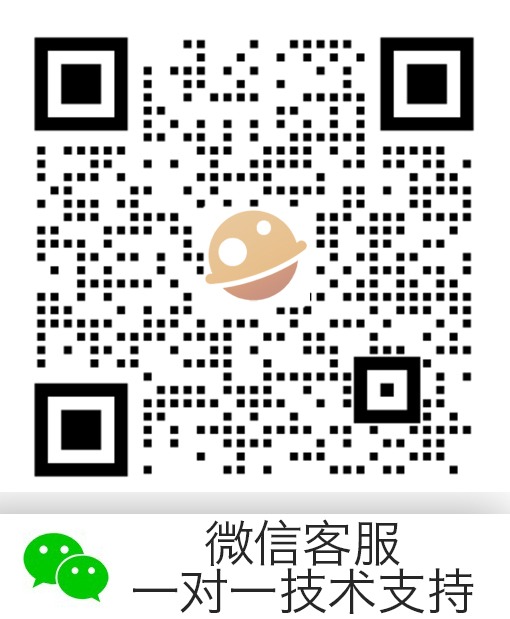




- 最新
- 最热
只看作者